Настройка D-Link DIR-620 для услуг IP-TV, Интернет, CDMA
Прежде всего рекомендуется привести настройки маршрутизатора к заводским
значениям, нажимая на кнопку RESET (расположенную сзади корпуса устройства)
в течение 10 с при включенном электропитании.
Установите получение IP-адреса сетевой платы компьютера в автоматическом режиме.
Во избежании частых разъединений Интернет сессий во время настройки соединения,
производите конфигурирование оборудования при отключенном WAN кабеле.
Доступ к устройству осуществляется по адресу 192.168.0.1 посредством web-браузера
(например, программы Internet Explorer).
Имя пользователя и пароль для доступа к устройству: admin , admin.
Версия программного обеспечения (прошивка) роутера должна быть не ниже 1.2.102.
Программное обеспечение можно получить с Интернет ресурса компании D-Link.
Для обновления ПО, перейдите в меню Система - Обновление ПО, укажите путь к файлу и нажмите Обновить. Дождитесь завершения процесса обновления устройства.
Обновление ПО обязательно для первых партий данного оборудования.
Подробности описаны на форуме компании производителя.
Настройка Интернет и IP-TV
Перейдите в меню Сеть для настройки параметров соединения.По умолчанию Вы увидите таблицу, представленную ниже, для конфигурации WAN-порт щелкните по выделенной строке.
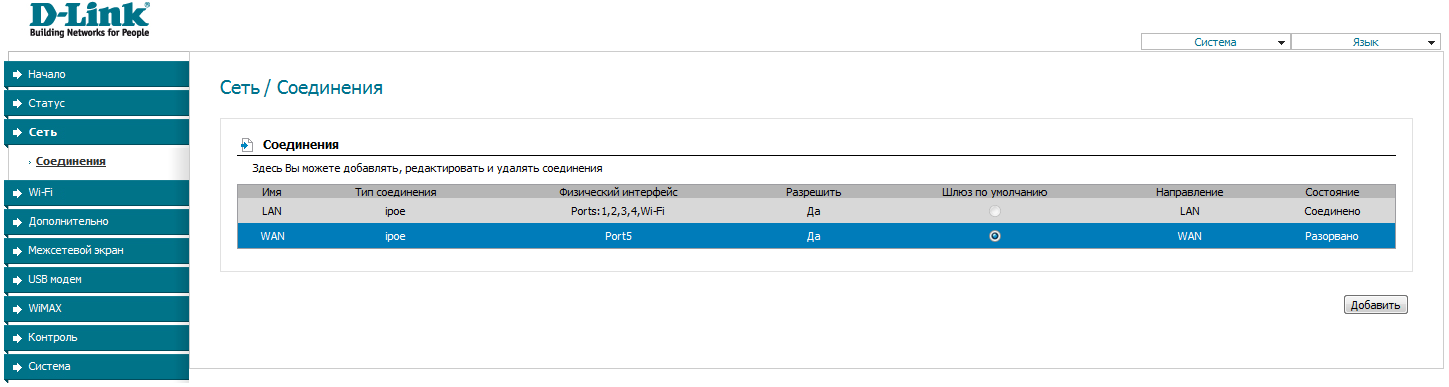
Произведите настройку IP адреса, сетевой маски и шлюза как указано на изображении.
Сверьте остальные позиции, после чего нажмите внизу страницы кнопку Сохранить.
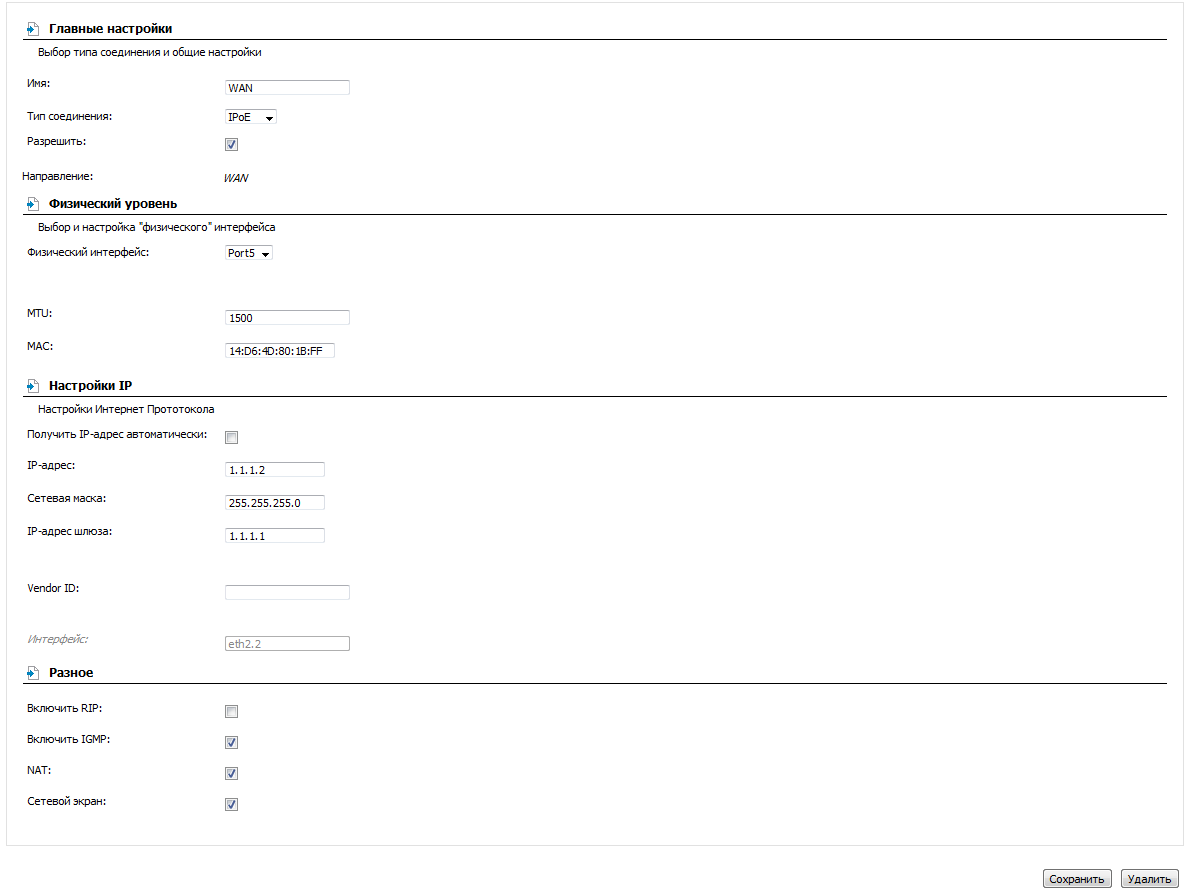
Вернувшись в предыдущее меню нажмите кнопку Сохранить под меню выбора языка.

В меню Соединения нажмите Добавить для создания и настройки PPPoE соединения.
Укажите имя пользователя и пароль для доступа в Интернет в соответствующие поля, проверьте остальные параметры как на изображении, нажмите Сохранить.
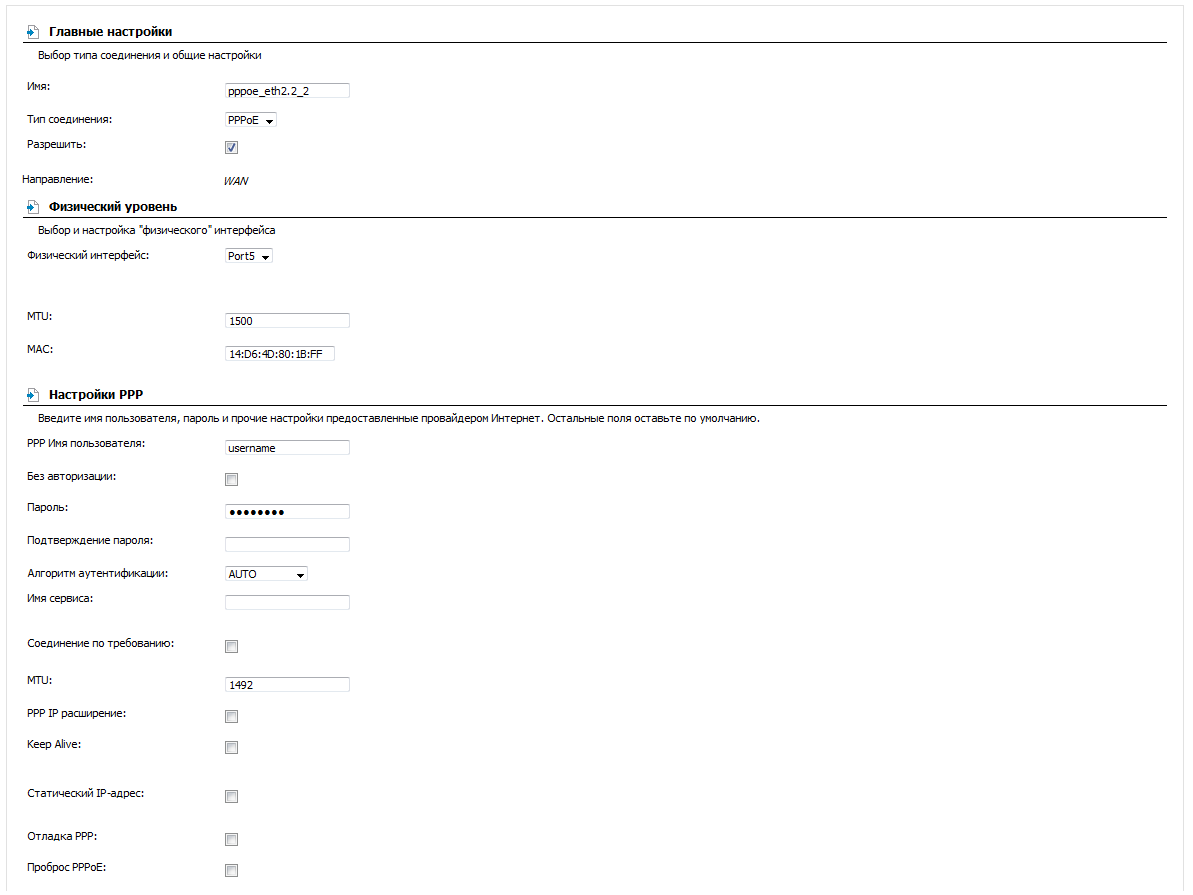
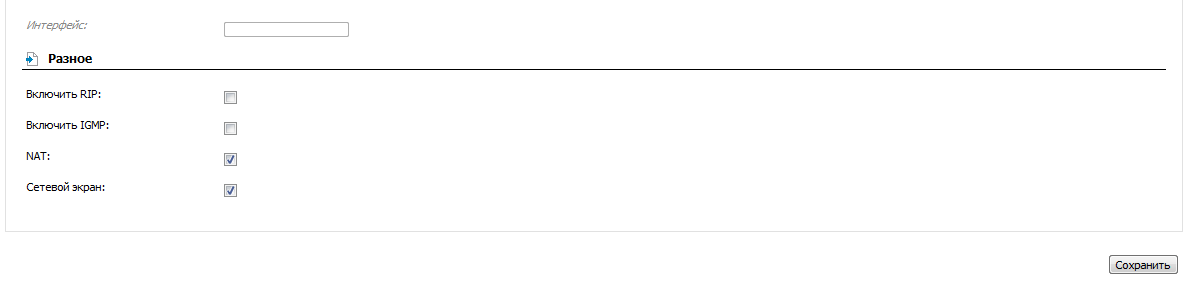
В итоге должна появиться соответствующая таблица, в которой отметьте точкой Шлюз по умолчанию PPPoE соединение, нажмите снова Сохранить под меню выбора языка.
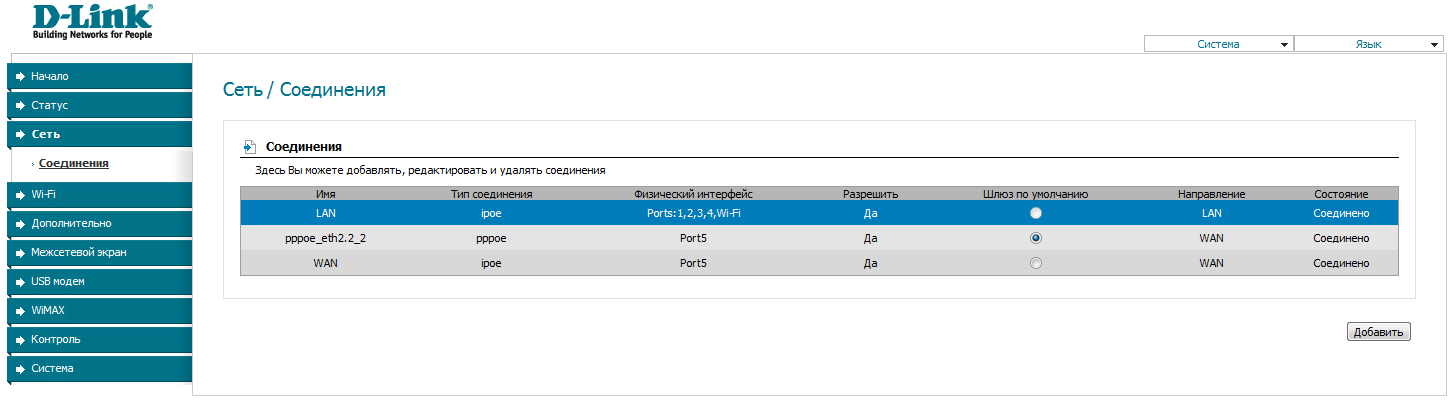
Перейдите в меню Дополнительно , и проверьте настройки IGMP как указано на изображении, в случае их корректировки нажмите Изменить, а затем Сохранить.
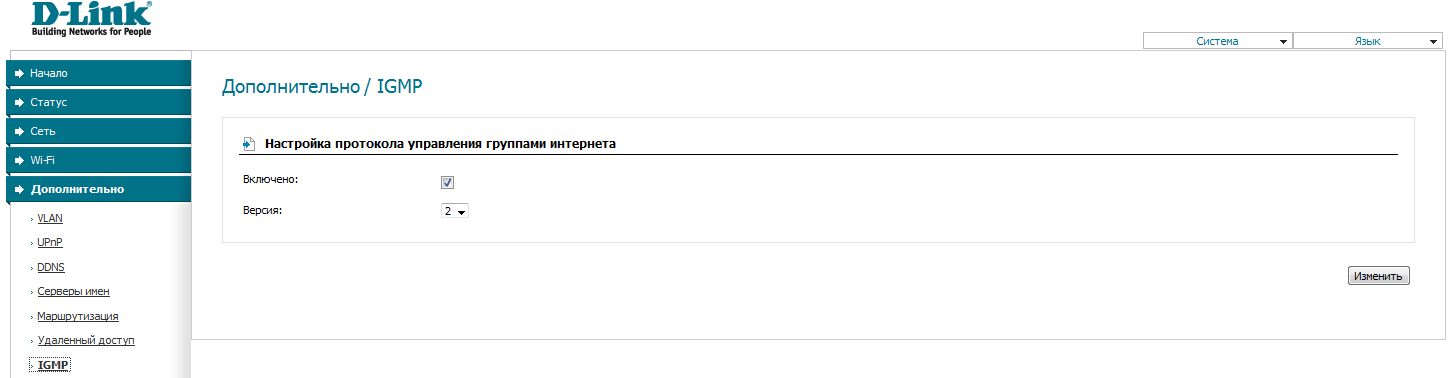
Данной конфигурации достаточно для подключения услуг "Открытое ТВ", "ТВ на компьютере".
Если Вы пользуетесь услугой "Домолинк ТВ" через STB, то продолжите конфигурирование устройства.
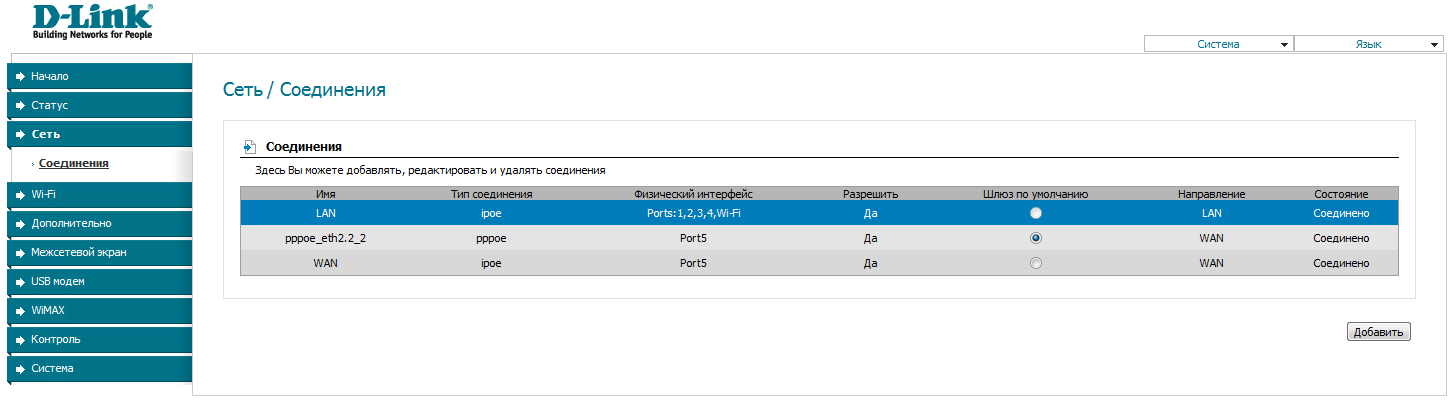
Вернитесь в меню Сеть - Cоединения и выберите строку настроек LAN сети .
В окне настроек локальной сети перейдите на закладку Статический DHCP, нажмите под таблицей Добавить, укажите произвольный IP-адрес из подсети роутера, MAC-адрес STB и произвольную информацию в поле Имя хоста, после чего нажмите Изменить, а затем Сохранить.
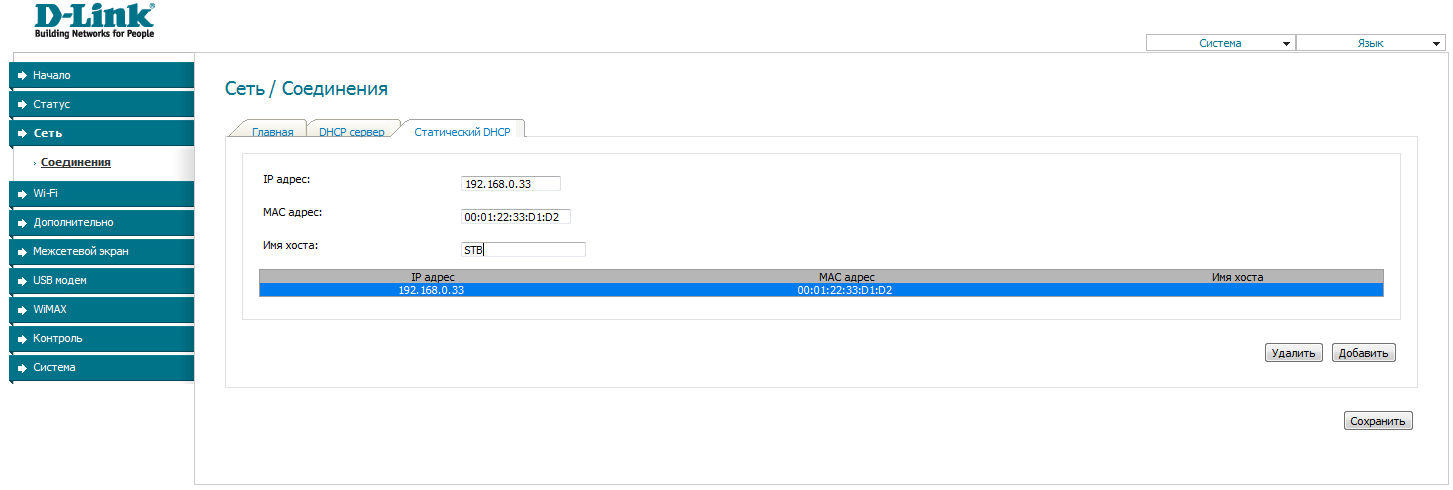
Подождите пока устройство перезагрузится (95 сек).
Перейдите в меню Межсетевой экран - DMZ, включите опцию и укажите IP-адрес, указанный ранее в меню Статический DHCP.
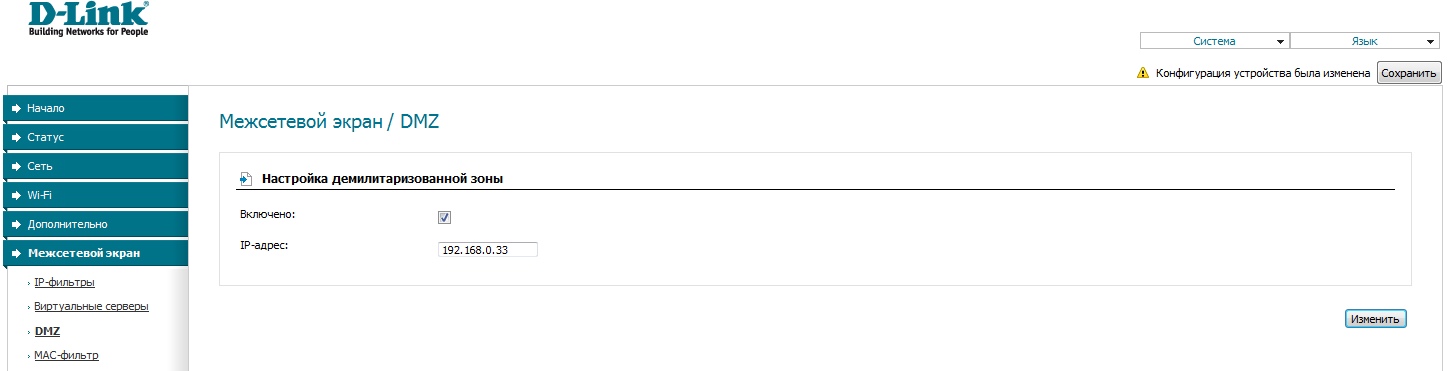
Нажмите кнопку Сохранить, на этом настройка будет завершена, проверьте подключения соответствующих соединительных проводов и включите STB.
Настройка CMDA подключения на примере модема AnyData ADU-310A.
Подключите модем к USB-разъему DIR-620 и перейдите в настройки роутера.Перед настройкой рекомендуем произвести сброс настроек через меню Система - Заводские настройки.
Перейдите в меню USB модем - Информация, проверьте, что модем успешно определился устройством.
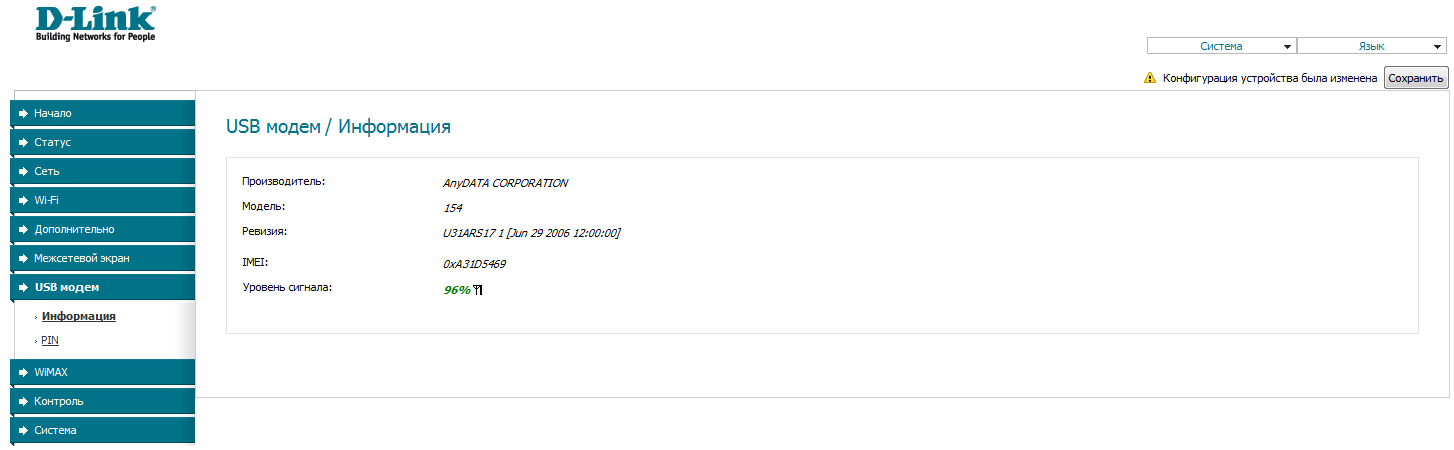
Далее перейдите в Сеть - Соединения, нажмите Добавить для создания подключения.
Введите учетные данные для выхода в Интернет, Номер дозвона и прочие параметры как на изображении.
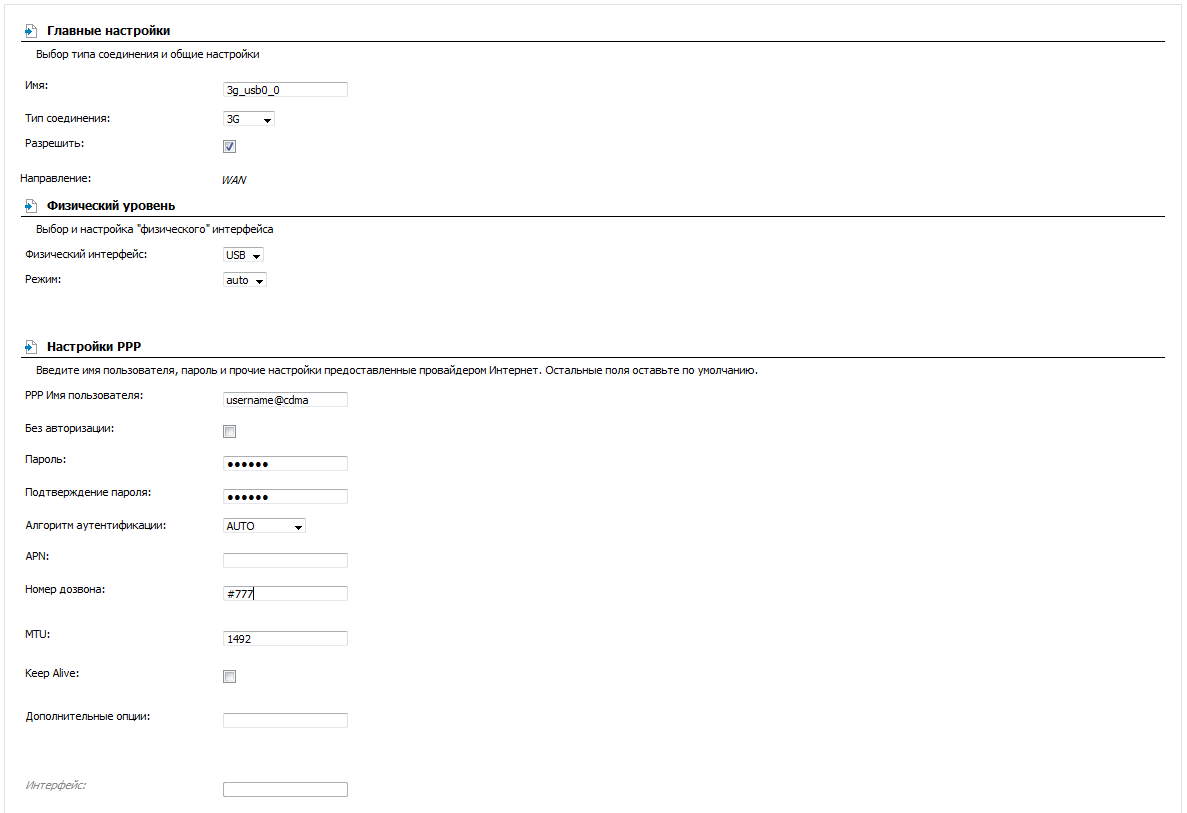

Нажмите Сохранить внизу страницы, в таблице отметьте соединение 3G, шлюзом по умолчанию.
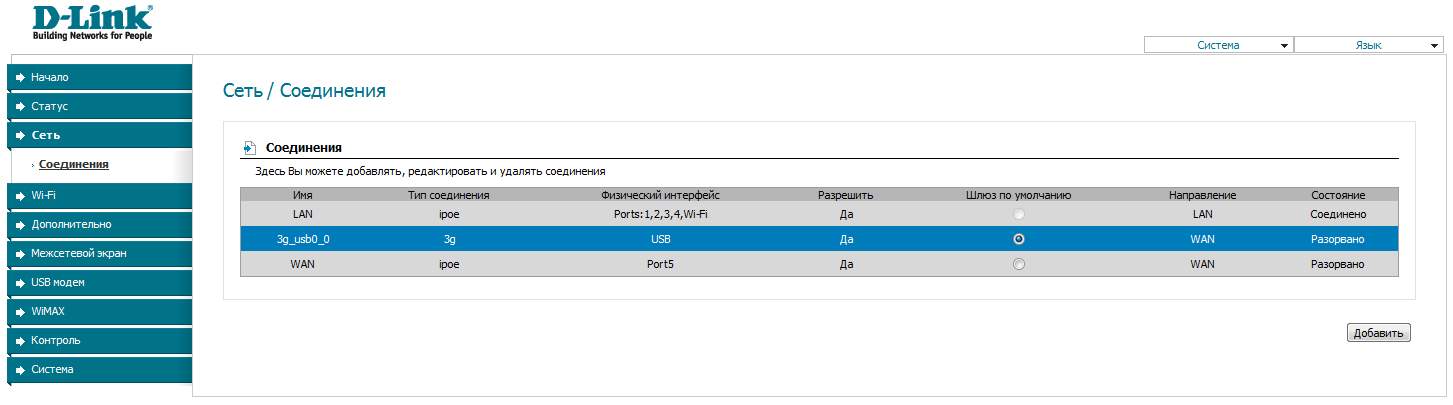
Затем выберите в меню Система - Сохр. и Перезагрузить.
После завершения перезапуска устройства, появится выход в Интернет.

